Kako sakriti neželjene tekstove od nepoznatih pošiljatelja na iPhoneu
Jabuka Iphone Junak / / February 02, 2022

Posljednje ažurirano dana
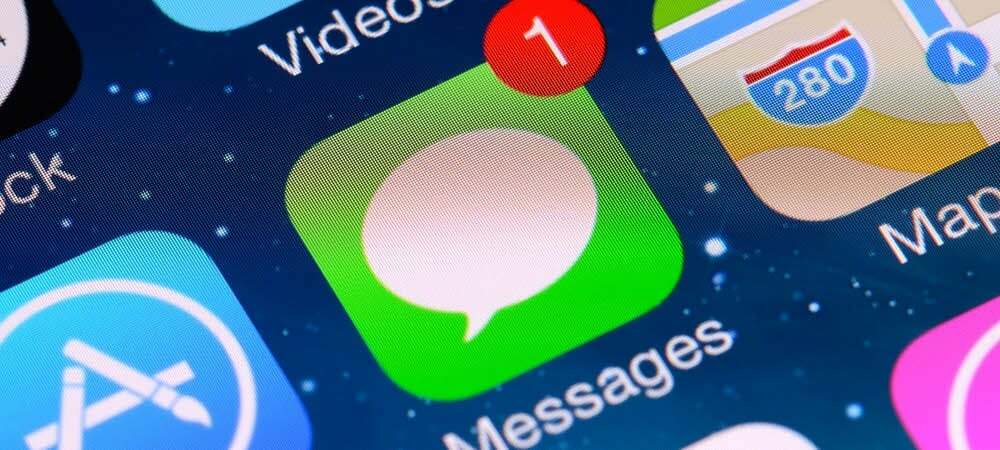
Neželjene tekstualne poruke su smetnja. Ako ste korisnik Applea, možete prilično jednostavno blokirati neželjene tekstove od nepoznatih pošiljatelja na svom iPhoneu. Evo kako.
Mislite da nemate dosadnih neželjenih tekstualnih poruka na svom iPhoneu? Razmislite još jednom, jer neželjeni tekstovi nisu problem samo za korisnike Androida.
Neke automatizirane poruke su legitimne, poput tekstualnih poruka koje možete vidjeti od svoje banke. Drugi su manje jasni, kao što su pokušaji krađe identiteta, oglasi za kockanje i još mnogo toga. Srećom, Apple pruža mogućnost skrivanja neželjenih tekstova od nepoznatih pošiljatelja na iPhoneu.
Nepoznati pošiljatelj na vašem iPhoneu je netko tko vam šalje poruku a nije na vašem Kontakti popis. Tekst možete razvrstati u poznate i nepoznate kategorije. Ako želite sakriti neželjenu poštu od nepoznatih pošiljatelja na svom iPhoneu, možete slijediti ove korake.
Kako sakriti neželjene tekstove od nepoznatih pošiljatelja na iPhoneu
Ako želite sakriti poruke od nepoznatih pošiljatelja pomoću aplikacije iPhone Messages, morat ćete slijediti ove korake.
- Za početak dodirnite ikona zupčanika na svom iPhoneu da biste otvorili Postavke izbornik.
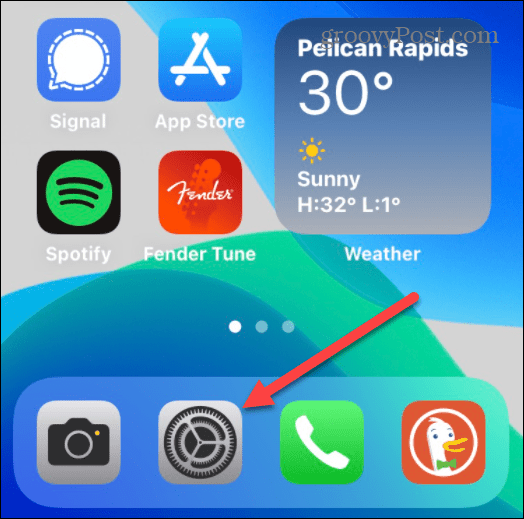
- Zatim se pomičite kroz Postavke izbornika i dodirnite Poruke.
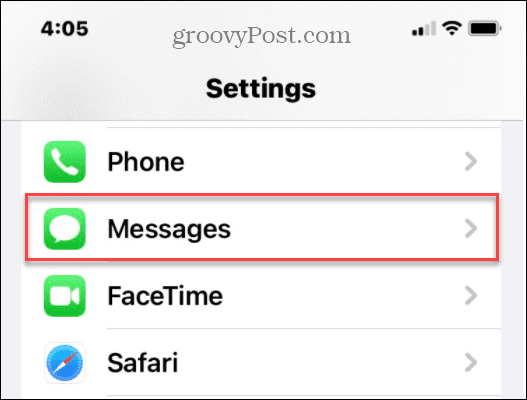
- U Poruke izborniku, pomaknite se do Filtriranje poruka odjeljak, pronađi Filtriraj nepoznate pošiljatelje, zatim prebacite prekidač na Na položaj.
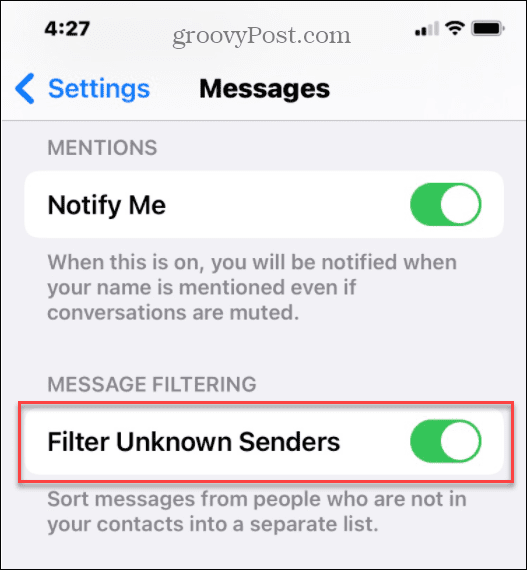
- Izađite iz Postavke izbornik.
Ubuduće, kada primite poruku s broja koji nije spremljen kao kontakt, aplikacija će razvrstati poruke u Nepoznati pošiljatelji odjeljak. Poruke od spremljenih kontakata pojavit će se u Poznati pošiljatelji odjeljak. Također možete zajedno pregledavati poznate i nepoznate poruke dodirom Sve poruke umjesto toga.
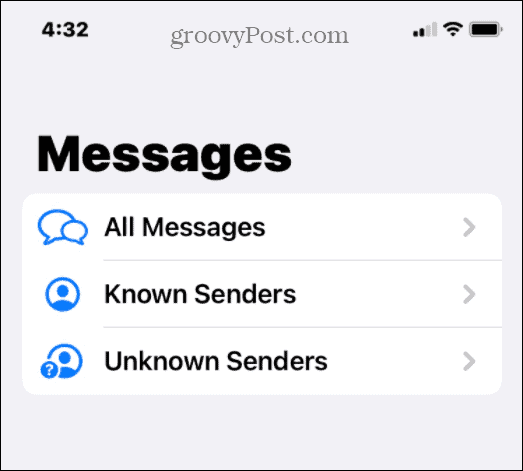
Kako upravljati nepoznatim pošiljateljima na iPhoneu
Uz aktivno filtriranje poruka između poznatih i nepoznatih pošiljatelja, moći ćete dalje upravljati stvarima. Na primjer, možda ćete željeti potpuno blokirati određene brojeve koje primite.
To možete učiniti tako da upravljate svojim poznatim i nepoznatim pošiljateljima. Uraditi ovo:
- Otvori Poruke aplikaciju na vašem iPhoneu na glavni zaslon i dodirnite Nepoznati pošiljatelji.
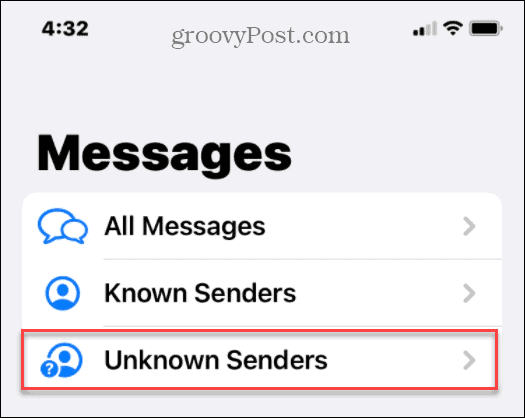
- Da biste dodali broj u Poznati pošiljatelji popisu, dodirnite tekstualnu poruku koja je poslana s tog broja, a zatim dodirnite broj na vrhu poruke.
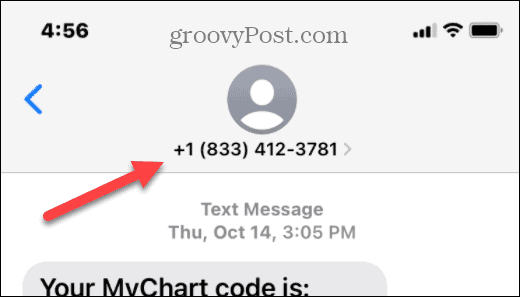
- Dodirnite info gumb u sljedećem izborniku.
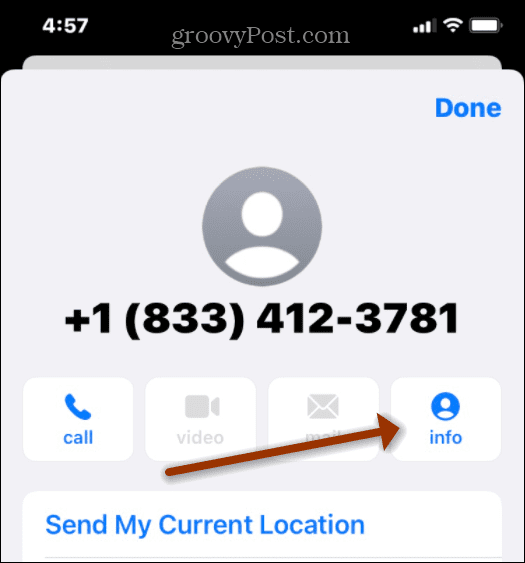
- Kada Info pojavi se zaslon, dodirnite bilo koji Dodaj postojećem kontaktu ili Stvorite novi kontakt i slijedite upute na zaslonu.
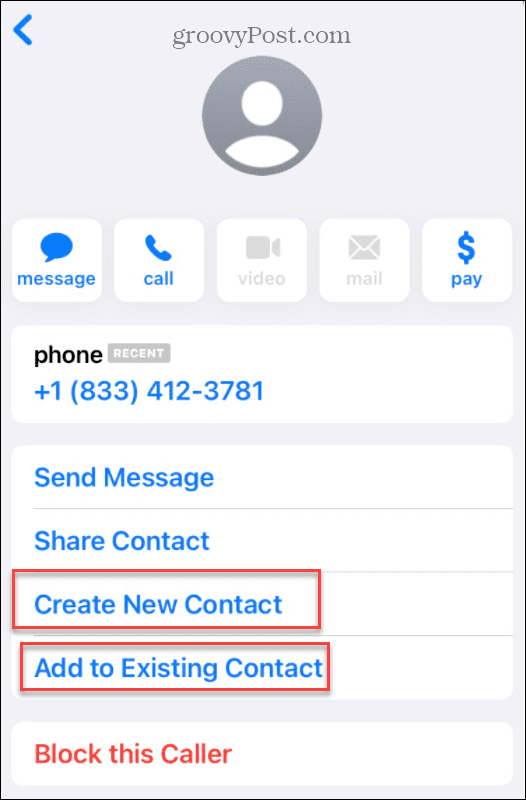
- Ako primate neželjenu tekstualnu poštu s određenog broja, dobra je ideja blokirati ih - to će ih potpuno sakriti kako se ne bi pojavljivali u vašem Znan ili nepoznato odjeljci poruka. Da biste to učinili, dodirnite crveno Blokiraj ovog pozivatelja opciju na dnu popisa.
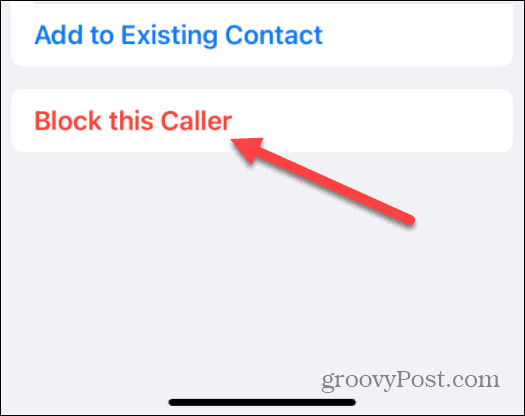
Kako zaustaviti tekstualne obavijesti od nepoznatih pošiljatelja
Lijepo je filtrirati tekstove od nepoznatih pošiljatelja, ali ćete i dalje primati obavijest da ste primili poruku. Ako se radi o neželjenoj pošti, to bi se moglo pokazati neugodnim, pa biste trebali isključiti obavijesti za tekstove koje primate od nepoznatih pošiljatelja.
Za zaustavljanje obavijesti nepoznatih pošiljatelja:
- Otvori Postavke aplikaciju na vašem iPhoneu.
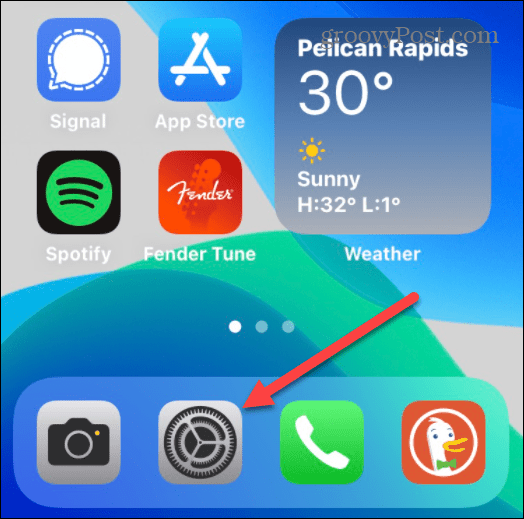
- U Postavke, dodirnite Obavijesti.
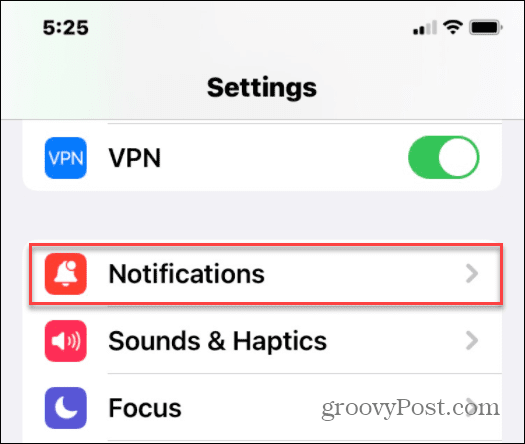
- Pomaknite se prema dolje i dodirnite Poruke.
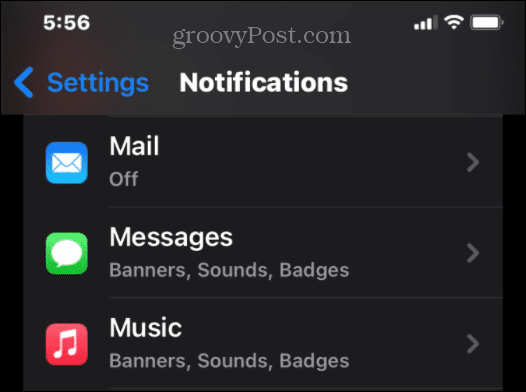
- Zatim dodirnite Prilagodite obavijesti pri dnu popisa.
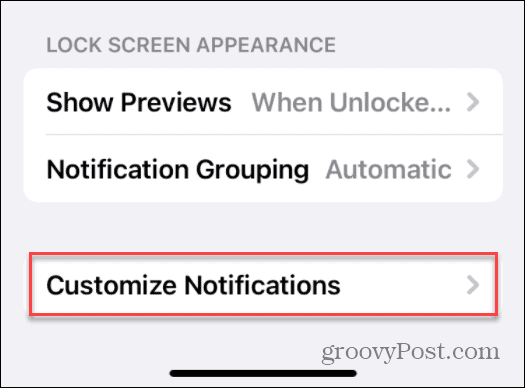
- Ispod Dopusti obavijesti odjeljak, prekidač Nepoznati pošiljatelji prema Isključeno položaj.
- Izađite iz postavki da biste spremili promjenu.
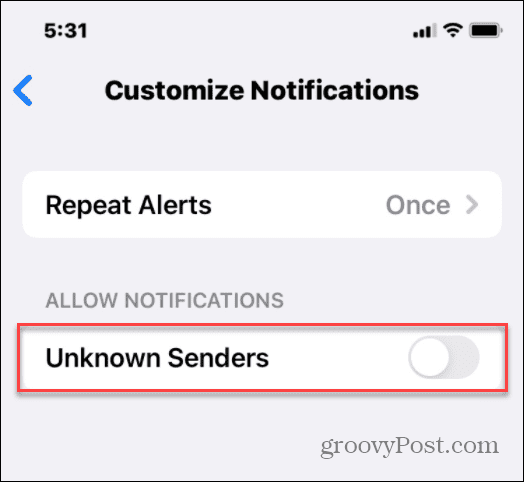
Ubuduće više nećete primati vizualne ili zvučne obavijesti od nepoznatih pošiljatelja.
Ako odlučite sakriti neželjene poruke od nepoznatih pošiljatelja na svom iPhoneu i onemogućiti obavijesti, konačno ćete imati malo mira. Neželjene poruke će nestati - nećete ih vidjeti, čuti niti ćete morati komunicirati s njima.
Smatrate li da je teško rukovati neželjenim obavijestima na vašem iPhoneu? Možeš zaustaviti obavijesti na zaključanom zaslonu da ih smanji. Možda će vas također zanimati pokretanje izvješća o privatnosti aplikacije da provjerite koji se podaci dijele s aplikacijama koje koristite.
Kako pronaći ključ proizvoda za Windows 11
Ako trebate prenijeti svoj ključ proizvoda za Windows 11 ili ga samo trebate za čistu instalaciju OS-a,...
Kako izbrisati predmemoriju, kolačiće i povijest pregledavanja u Google Chromeu
Chrome izvrsno pohranjuje vašu povijest pregledavanja, predmemoriju i kolačiće kako bi optimizirao rad vašeg preglednika na mreži. Njeno je kako...
Usklađivanje cijena u trgovini: kako doći do online cijena dok kupujete u trgovini
Kupnja u trgovini ne znači da morate plaćati više cijene. Zahvaljujući jamstvima usklađenosti cijena, možete ostvariti online popuste dok kupujete u...
Kako pokloniti Disney Plus pretplatu s digitalnom darovnom karticom
Ako ste uživali u Disney Plusu i želite ga podijeliti s drugima, evo kako kupiti Disney+ Gift pretplatu za...
